Microsoft 365 è la prima versione a usare l'accelerazione hardware in tutta l'esperienza utente per fornire animazioni belle e fluide. Se tuttavia si usa un computer senza schermo o semplicemente si preferisce eliminare le animazioni non necessarie, è possibile scegliere di disattivarle.
Per disattivare le animazioni di Microsoft 365 in Windows 7 o 8
-
Aprire il Centro accessibilità premendo il tasto WINDOWS+U
-
In Esplora tutte le impostazioni fare clic su Utilizza il computer senza schermo
-
In Regolazione dei limiti di tempo e dei segnali visivi intermittenti fare clic su Disattiva tutte le animazioni non necessarie (se possibile)
-
Fare clic su OK.
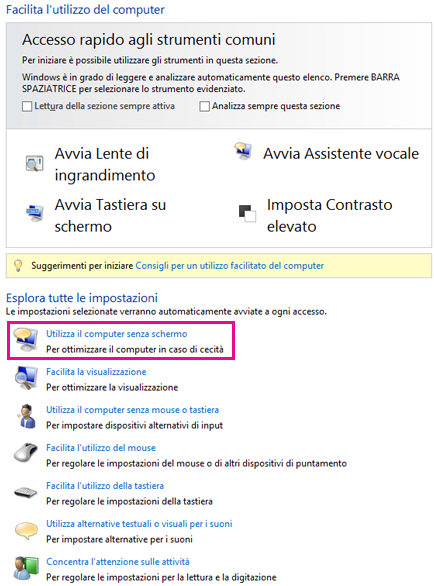
Per disattivare le animazioni di Microsoft 365 in Windows 10
-
Aprire il Centro accessibilità premendo il tasto WINDOWS+U.
-
In Semplifica e personalizza Windows disattiva Mostra animazioni in Windows.
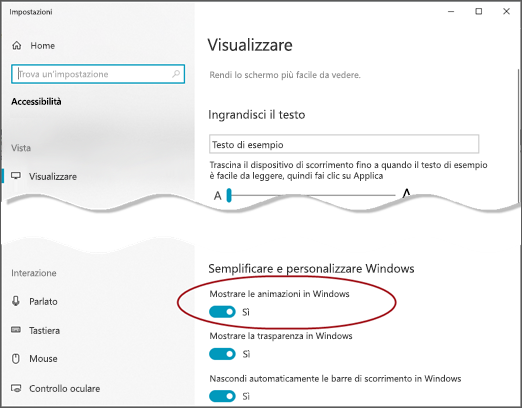
-
Chiudere la finestra Impostazioni.
Nota: disattivando le animazioni di Windows, le animazioni per le app di Office verranno disattivate automaticamente.
Per disattivare Microsoft 365 le animazioni in Excel
-
Aprire la finestra di dialogo File > Opzioni
-
Nella scheda Avanzate (per Excel 2016 o 2019) o Accessibilità (per Microsoft 365 ) deselezionare "Commenti e suggerimenti con animazione"










